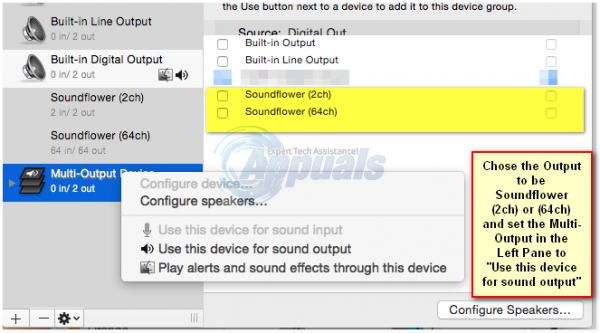На типичной клавиатуре Mac есть горячие клавиши, которые можно использовать для управления уровнем громкости. Но некоторые пользователи сообщают, что, когда они подключают свои внешние наушники или динамики к своему Mac, они не могут регулировать громкость с помощью клавиатуры или управления звуком на Mac. Об этом также сообщают пользователи, которые используют Spotify или другое программное обеспечение, связанное с песнями/мультимедиа/аудио, где они могут регулировать громкость только через интерфейс программного обеспечения. Когда они нажимают клавиши увеличения/уменьшения громкости , они получат обычный значок динамика, который не будет иметь никакого эффекта, и тот же результат, когда они попытаются отрегулировать громкость с помощью значка динамика Mac.
Сценарий может отличаться от пользователя к пользователю. В редких случаях это также может произойти неожиданно, когда вы просто делаете свои рутинные дела на своем Mac.
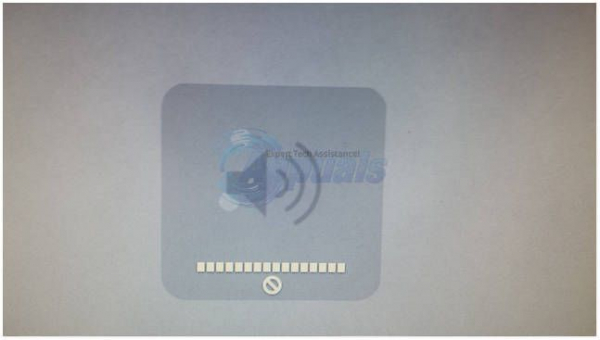
Что происходит, так это то, что Mac OS X блокирует функцию регулировки громкости системы, потому что она обычно переходит в с помощью внешнего устройства (динамик/наушники) или стороннего программного обеспечения. Таким образом, можно понять, почему это может быть проблемой, если внешнее устройство не имеет функции регулировки громкости. Даже если это так, управление громкостью с клавиатуры все еще может быть очень желательно для таких пользователей, как я. В этом руководстве я расскажу вам, как решить эту проблему.
Метод 1: убить процесс coreaudiod
Перейдите в Finder -> Приложения -> Утилиты -> Терминал . Щелкните и откройте Утилиту терминала .
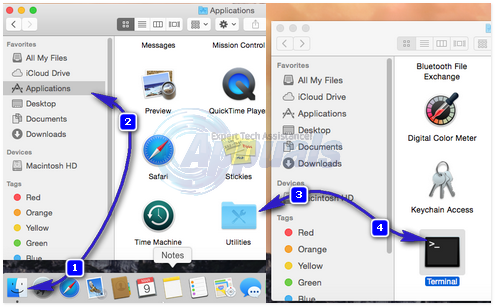
В консоли терминала введите следующую команду, а затем свой пароль.
sudo killall coreaudiod
Запрос пароля будет пустым, и когда вы введете пароль, он все равно будет пустым, поэтому, не думая, НАЖМИТЕ Enter после ввода пароля.
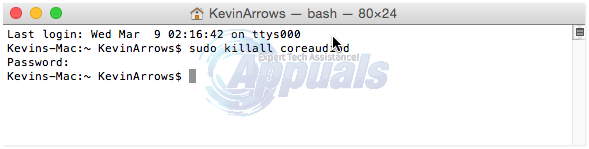
После этого проверьте еще раз, чтобы убедиться, что регулятор громкости работает.
Обходной путь
Этот обходной путь может оказаться не таким полезным, но, для ваших знаний, вы также можете отрегулировать громкость через Терминал.
, набрав команду ниже. Число 5 указывает уровень громкости, который вы можете изменить/отрегулировать.
sudo osascript -e «set Volume 5»

Метод 2: отключение/повторное подключение аудиоустройства
Если эта проблема возникает, когда вы не Если к Mac подключено внешнее аудиоустройство, например наушники, то вы можете просто взять пару наушников или внешних динамиков и подключить их к Mac, а затем отключить их..
Метод 3: выберите правильный аудиовыход
Чтобы более четко разобраться в проблеме, мы посмотрим, как это работает на самом деле. . Предположим, у вас есть телевизор Sharp, подключенный к Mac OS X через кабель HDMI, и звук не регулируется с помощью клавиш регулировки громкости, и при попытке отрегулировать громкость появляется значок неработающего динамика. Щелкните значок Apple на верхней панели (слева) и выберите Системные настройки -> Звук -> Вывод
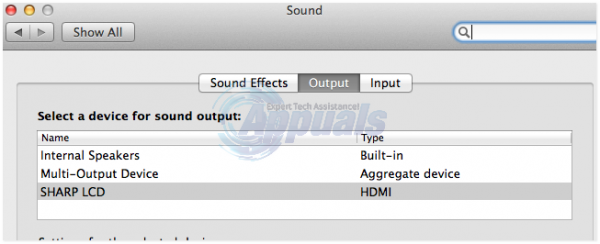
Теперь, поскольку звук выводится на ЖК-дисплей SHARP, подключенный через HDMI кабель – если я отрегулирую громкость с Mac, он не будет работать, но если я отрегулирую громкость с помощью ЖК-дисплея, он будет работать. Однако, если для вывода звука выбраны внутренние динамики, регулятор громкости на Mac будет работать.
Метод 4: если ваше внешнее устройство не поддерживает регулятор громкости
SoundFlower – это бесплатная утилита, которая передает звук между различными приложениями. Он позволяет, например, отправлять живое аудио из таких приложений, как Traktor или Ableton Live, в приложение Mixlr. Загрузите и установите SoundFlower отсюда.
Откройте Audio MIDI Setup , перейдя в Приложения -> Утилиты -> и выбрав « Audio Midi Setup »

Щелкните значок + (плюс) в левом нижнем углу экран и выберите Создать устройство с несколькими выводами во всплывающем меню.
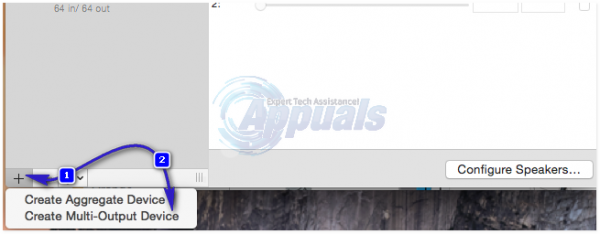
На правой панели установите флажок рядом с SoundFlower (2ch) и внешним устройством , которое у вас есть в настоящее время. или ваши внутренние динамики , если нет такого устройства.
Затем , щелкните правой кнопкой мыши или CTRL + НАЖМИТЕ на Create Multi Output Device и нажмите Использовать это устройство для вывода звука во всплывающем меню.